4 sfaturi rapide pentru a răspunde în Gmail ca un pro
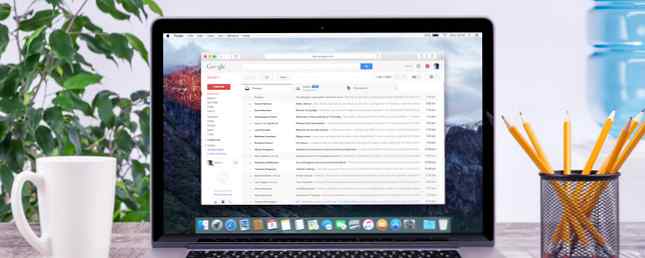
Nu există așa ceva “prea multe sfaturi Gmail Ce este nou în Gmail vechi bun? 5 Caracteristici Ar trebui să verificați ce este nou în Gmail vechi bun? 5 Caracteristici pe care ar trebui să le verificați Este posibil să fi ratat câteva funcții noi pe care Gmail le-a adăugat treptat în ultimul an. Deci, haideți să ne uităm la ceea ce merită atenția noastră. Citeste mai mult “, așa că sunt patru mai rapide despre cum să lăsăm interfața Răspundeți la Gmail la nivelul următor pentru o experiență mai ușoară.
Deci, @google, de ce faci atât de greu să schimbi linia subiectului pe un răspuns sau înainte în gmail???
- ? ? ? ? sxip shirey (@sxipshirey) 26 august 2015
1) Modificați linia de subiect: Linia subiect nu apare în dialogul de răspuns în mod implicit. Pentru ao aduce în sus, faceți clic pe săgeata mică din stânga câmpului Către, apoi din meniul derulant care apare, faceți clic pe Editați subiectul legătură.
2) Adăugați câmpurile Cc și Bcc: În mod implicit, aceste câmpuri sunt, de asemenea, ascunse. Pentru a le dezvălui, faceți clic pe câmpul Către. O altă secțiune va apărea chiar mai jos și conține legăturile Cc și Bcc spre dreapta. În stânga veți găsi câmpul De la adresă, care este util dacă doriți să răspundeți dintr-o altă adresă preconfigurată. Cum să importați și să gestionați mai multe conturi de e-mail în Gmail Cum să importați și să gestionați mai multe conturi de e-mail în Gmail Nu este mai puțin frecvente pentru a avea mai multe conturi de e-mail, dar verificarea conturilor multiple în diferite locuri este obositoare. Prin urmare, mulți oameni revin la un client desktop de e-mail cum ar fi Thunderbird sau Outlook pentru a gestiona toate lor ... Citeste mai mult .

3) Răspundeți tuturor în mod prestabilit: Dacă de multe ori uitați să Răspunde la toate în firele de grup, trebuie să luați în considerare opțiunea implicită, activând setarea de sub Setări> Generale> Comportament implicit de răspuns. Aceasta va înlocui pictograma Răspuns din e-mailuri cu o pictogramă Răspundeți la Tot.
4) Trimiteți și arhivați automat: Dacă arhivați în mod regulat e-mailuri după ce v-ați trimis răspunsurile, atunci puteți să pierdeți mult timp pierdut activând butonul Trimitere și Arhivare.

Pentru a face acest lucru, navigați Setări> General> Trimitere și arhivare și să acționeze Spectacol “Trimiteți & Arhivați” buton în răspuns opțiune.
Aceste sfaturi pot suna simplu, dar ele sunt de neprețuit - mai ales dacă întreaga zi se învârte în jurul Gmail inbox dvs. Cum să se ocupe cu Inbox suprasarcină și de a-Listuri în e-mailuri Cum să se ocupe cu Inbox suprasarcină și de a-Listuri în e-mailuri E-mail este nu doar de comunicare, ci și în mare măsură dictează lista dvs. de sarcini. Să vorbim despre cele mai bune sfaturi pentru a conecta inboxul la productivitatea noastră cu Andy Mitchell - fondatorul ActiveInbox. Citeste mai mult .
Do tu aveți niște sfaturi sau trucuri pentru răspunsuri mai rapide în Gmail? Vă rugăm să le împărtășiți cu noi!
Credit de imagine: Alexey Boldin / Shutterstock.com
Explorați mai multe despre: Sfaturi pentru e-mail, Gmail.


